Установка boot9strap (Soundhax)
По вопросам, касающимся взлома и руководства, обращайтесь сюда.
Для работы с файлами формата
.7z, .zip, .rar используйте архиватор, например 7-Zip.Соглашайтесь на замену файлов по запросу, если не указано иное. Если в гайде сказано что-то скопировать в папку, но на вашей SD-карте такой папки нет - создайте её!
Все манипуляции в руководстве производятся с картой память консоли, если не сказано иное!
Обязательно к прочтению
Soundhax (в сочетании с pre9otherapp) совместим с версиями прошивки от 2.1.0 до 8.1.0 в регионах EUR, JPN, KOR и USA.
Заметьте, что обновление на картридже позволяет обновить только базовые функции консоли, такие как Системные настройки, меню HOME, и т. п. приложение Звук Nintendo 3DS и сетевые функции, такие как Передача данных, Интернет-браузер, Площадь StreetPass Mii или eShop с картриджа не обновляются.
Это означает, что обновление картриджем с версии, содержащей старое приложение Звук Nintendo 3DS (<3.0.0), до версии с новым приложением Звук Nintendo 3DS сделает невозможной работу Soundhax! Используйте альтернативный метод входа в Homebrew Launcher!
Убедитесь, что на приставке включён “Беспроводной режим”! Интернет при этом подключать не обязательно.
Что понадобится
- Свежая версия
3DSsdFiles.zip(не делать ещё раз, если уже это делали в процессе прохождения руководства)
Инструкция
Часть I - Подготовительные работы
- Выключите консоль
- Вставьте SD-карту из приставки в компьютер
- Скопируйте содержимое
.zip-архива3DSsdFiles.zip(не делать ещё раз, если уже это делали в процессе прохождения руководства) в корень вашей SD-карты - Выберите версию SoundHax, соответствующую версии вашего устройства (OLD или NEW), ПО и региона и поместите скачанный
.m4a-файл в корень вашей SD-карты- Версию прошивки можно посмотреть в настройках приставки. Она будет написана справа внизу на верхнем экране.
- Если по нажатию на кнопку “Скачать M4A” вам просто откроется окно с видеофайлом, нажмите “Ctrl+S”, чтобы сохранить его
Регион консоли:Ревизия консоли:Версия системного ПО: - Вставьте SD-карту обратно в консоль
- Включите консоль
Часть II - Запуск SafeB9SInstaller
- Вставьте SD-карту обратно в консоль
- Включите консоль
-
Запустите приложение Звук Nintendo 3DS (Nintendo 3DS Sound)
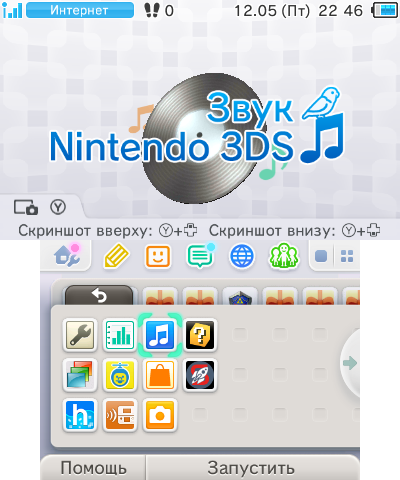
- Если вы никогда не запускали Звук Nintendo 3DS (Nintendo 3DS Sound) ранее и видите советы по использованию приложения, пролистайте все сообщения птички, затем закройте приложение и снова запустите его
- Если запустить Soundhax не закрыв приложение, то птичка будет появляться при каждом запуске программы, до тех пор, пока вы не выполните этот пункт
- Перейдите в
/SDCARD, затем начните воспроизведение “<3 nedwill 2016”- Может потребоваться несколько попыток
- При зависании отключите питание консоли, зажав кнопку питания, и попробуйте снова
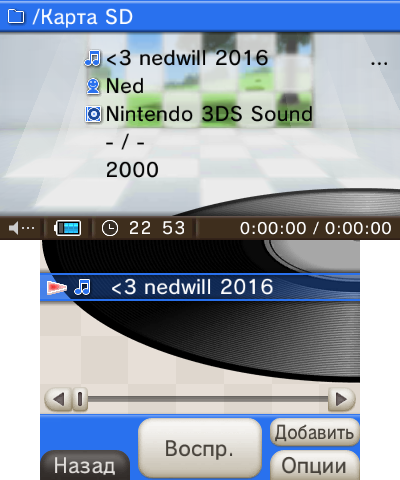
- Если эксплойт сработал, запустится SafeB9SInstaller
Часть III - Установка boot9strap
- Дождитесь окончания всех проверок безопасности
- При появлении запроса, введите указанную комбинацию кнопок для установки boot9strap
- После завершения процесса, нажмите (A) для перезагрузки
